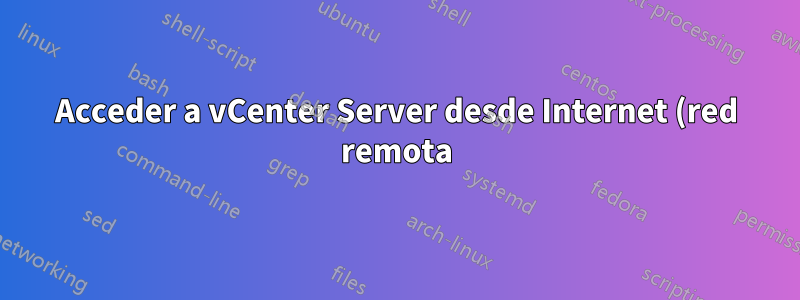.png)
Tengo esta topología:

Y me gustaría poder darles a mis usuarios acceso a vCenter Server a través de Internet (usaré VPN aquí, pero la seguridad no es la principal preocupación aquí, al menos no ahora).
En vSphere Doc (Puertos necesarios para vCenter Server) Leí que vCenter necesita que el puerto 443esté abierto para poder aceptar solicitudes de vSphere Client. Pero no sé exactamente cómo debería funcionar esto (importante: es sólo un entorno de prueba; vCenter Server no tiene datos valiosos, así que al menos ahora no me preocupa la seguridad; Simplemente quiero aprender a hacer esto).
Estaba pensando en hacer esto así:
- Hacer el reenvío de puerto, lo que significa que lo reenviaré
212:182.22.23:443a192.168.0.2:443 - Dar a mis clientes (por ahora, solo a mí desde otra habitación a través de Internet, sí) la dirección IP de
212:182.22.23 - Instalar
vSphere Clienten mi máquina con Windows 7 - Escriba la
vSphere ClientIP o212:182.22.23pase la contraseña... y conéctese
¿Es suficiente? ¿Podré con esta configuración acceder a vCenter a través de Internet? ¿O necesito algo más? Leí que vCenter durante la instalación debería abrir los puertos que necesita en los hots ESXi, así que ya está hecho (eso espero). ¿No necesito ninguna otra configuración en mi enrutador?
Respuesta1
En su enrutador, también reenvíe el puerto 902 a la dirección IP de su host VMWare.
Cuando esté fuera de su red, este método debería funcionar de la siguiente manera:
Conectado mediante IP externa (vaya a Google y busque "cuál es mi IP") > Enrutador interno
==================================================== ========================
Configuración del enrutador = Reenvío de puerto único:
Anfitrión ESX= 443 > 443 > Ambos (TCP/UDP) > IP de su máquina > Habilitado
Cliente Vsphere= 902 > 902 > Ambos (TCP/UDP) > IP de su máquina > Habilitado
==================================================== =========================
Configuración de la computadora = Configuración del firewall:
Entrante= Configurar VMware Player/Vsphere Client/Workstation/etc. > ¡Privado, Público y Dominio!
saliente= ¡Haga lo mismo para las salidas que para las entradas!
==================================================== =========================
Prueba usando CMD = Asegúrese de que Telnet esté habilitado:
telnet (Dirección IP externa que obtuvo de Google) (Puertos que deben probarse)
Ejemplo: telnet 182.521.22.1 902 (haga lo mismo para 443)
Si aparece una pantalla negra en blanco, entonces se conectó correctamente y puede conectarse de forma remota
==================================================== ===========================
Prueba del cliente Vsphere:
Cuando abres el programa:
Escriba la IP externa: número de puerto
Ejemplo:
Dirección IP externa: 182.521.22.1:443
Usuario: raíz
Contraseña: alfjhdl;fdsj;lhd
Si se conecta a su host ESXi, ¡ha tenido éxito!
==================================================== ============================
Si no puede conectarse o hacer telnet:
1.Verifique su firewall para asegurarse de que los puertos 902 y 443 estén permitidos para entrada/salida para dominio, público y privado.
2.Verifique si tiene algún otro programa bloqueando la conexión deshabilitando la ejecución del programa (Malwarebytes, etc.)
==================================================== ============================
Como nota al margen, es posible que desee registrarse en DNS dinámico para poder usar un nombre de host para su dirección IP externa. Luego puede iniciar sesión en Vshphere Client utilizando el FQDN de su DDNS en lugar de su dirección IP externa.
¡Buena suerte!


